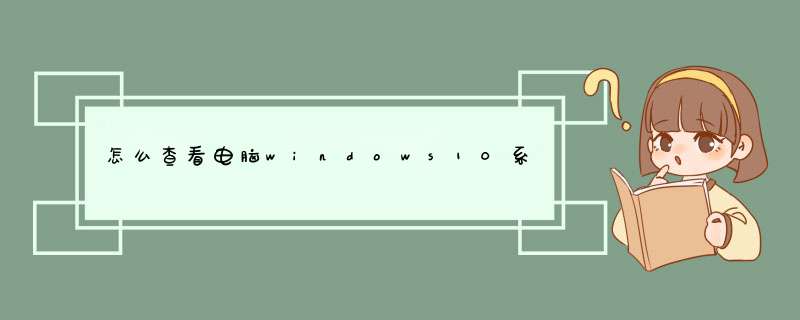
查看如下:
目前windows10系统是微软系列最受欢迎的系统之一,查看方式如下:
工具/原料:电脑windows10。
1、首先点击电脑屏幕左下角“开始”菜单。
2、然后,点击d出选项列表中的“设置”选项。
3、在出现的新界面中选择中间的“账户”标识。
4、选择左侧的“登录选项”,找到“密码“标识并点击”更改“。
5、进入到这个页面就可以看到用户名,并且需要的话可以修改密码。
用户名密码的作用
起到保护自己电脑不被其他人非法侵入的目的,同时每个用户名都可以设置一个专属的密码用于保护自己。用户名还可以起到和网络上别的用户交流方便的目的,比如说远程计算机控制等等。用户名起到识别的作用。
方法步骤如下:
1、首先,使用快捷方式[win+R]打开[运行]窗口,输入[regedit],然后点击[OK]打开注册表编辑器。
2、然后依次单击[HKEY_LOCAL_MACHINE]—[SOFTWARE]—[Microsoft]。
3、滑到[windowsnt](这里是24个字母排序),然后点击[CurrentVersion]。
4、在下拉菜单中,单击[SoftwareProtectionPlatform],然后双击[BackupProbaictKeyDefault]内的右框。
5、这就是它的样子。这是你电脑的钥匙。
win10可以在网络连接中查看wifi密码。
1、右击电脑屏幕右下角的wifi图标,在展开的菜单中点击“打开网络和Internet”设置:
2、在d出的窗口左侧点击“WLAN”按钮,然后点击窗口右侧的“更改适配器选项”按钮:
3、在打开的窗口中双击“WLAN”按钮打开WLAN的设置界面:
4、在WLAN的设置界面中点击“无限属性”按钮:
5、在打开的窗口中点击顶部导航栏上的“安全”按钮,然后将“显示字符”选中,这时可以看到wifi的密码:
欢迎分享,转载请注明来源:内存溢出

 微信扫一扫
微信扫一扫
 支付宝扫一扫
支付宝扫一扫
评论列表(0条)